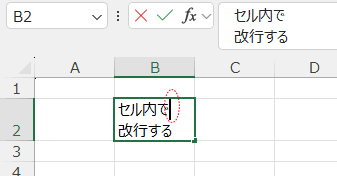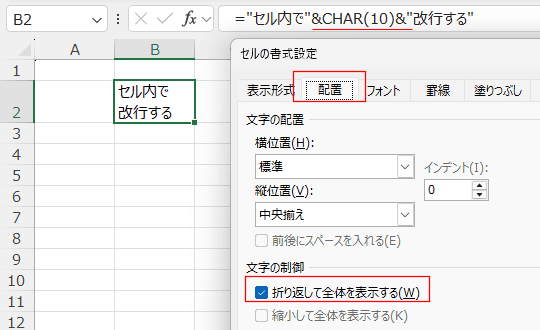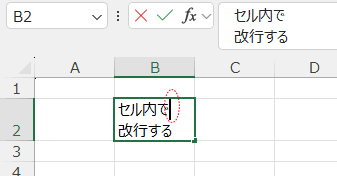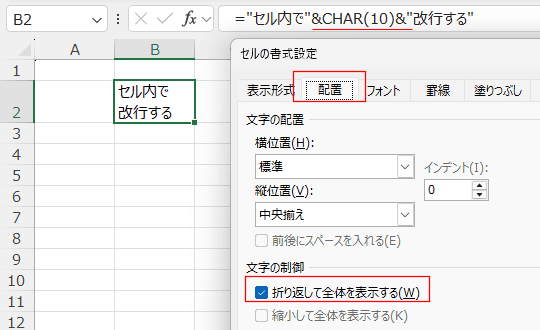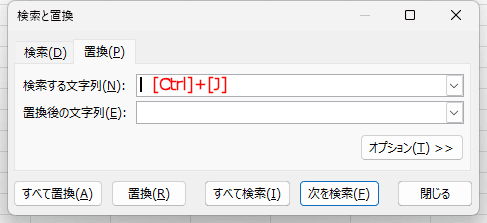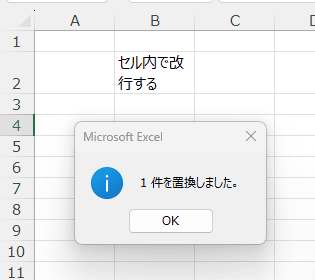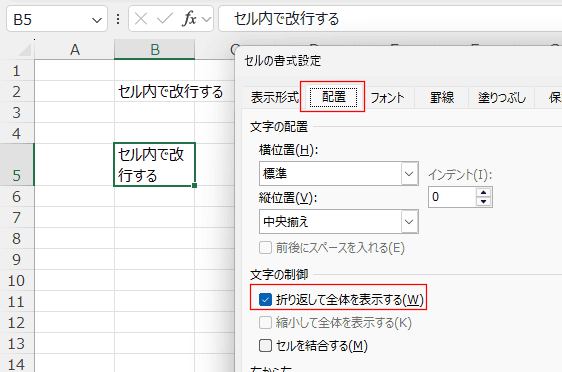- Home »
- 便利な技の目次 »
- セル内で改行する/改行を削除する
更新:2024/6/9;作成:2017/2/24
[Alt]+[Enter] やCHAR(10)でセル内で改行する topへ
- セル幅が狭いときなど任意の位置で改行をしたいケースがあります。
そういう時は、キーボードから [Alt] + [Enter] を押すことで、セル内改行ができます。
「セル内で」[Alt]+[Enter] 「かいぎょうする」と入力します。行高さは勝手に広がります。
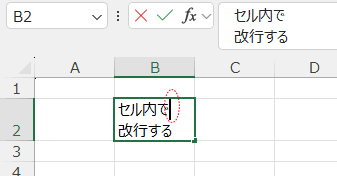
- 数式を使って、改行したいときは?
="セル内で"& CHAR(10) &"改行する" のようにします。 CHAR(10)が改行コードになります。
なお、セル内で改行されないときはセルの書式設定ダイアログの[配置]タブで「折り返して全体を表示する」にチェックを入れます。
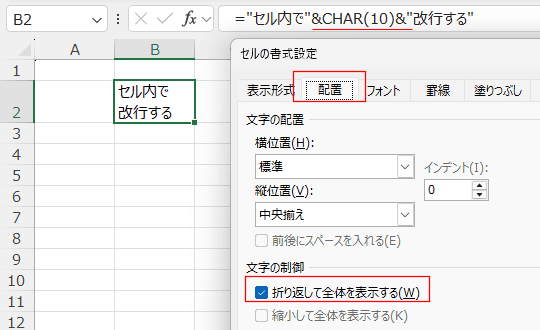
Alt+Enterで入力した改行コードを削除する
- [Ctrl]+[H] で置換ダイアログボックスを表示します。
リボンでは [ホーム]タブの[検索と選択]→[置換]を選択します。 - 検索する文字列のボックス内をクリックして、カーソルを表示します。
Ctrl + J キーを押します。ボックス内は何ら変化しませんので注意してください。
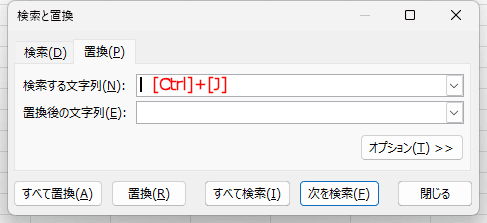
- Alt+Enterで入力した改行コードが削除されました。
なお、この画面は「セル内で改行する」の機能で折り返して表示されています。
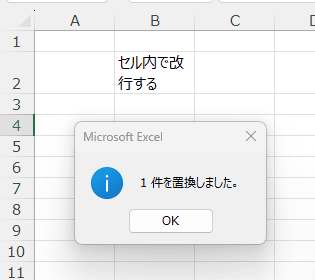
セル幅に応じて改行する topへ
- セル幅に応じて文字列を折り返す設定があります。
[Ctrl]+[1]でセルの書式設定ダイアログボックスを開きます。
[配置]タブで「折り返して全体を表示する」にチェックを入れます。
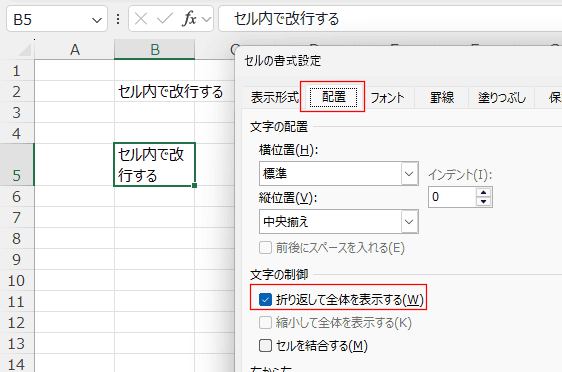
スポンサードリンク
PageViewCounter

Since2006/2/27